Hoe de koeler op een laptop te controleren
Een goede werking van het koelsysteem verlengt de levensduur van de computer langdurig. Als er problemen zijn, beginnen onderdelen oververhit te raken en defect te raken. Als de apparatuur begint te "vertragen" of erg heet wordt, controleer dan eerst de functionaliteit van de koeler op de laptop.

De inhoud van het artikel
Softwarecontrole
De eenvoudigste manier om de oorzaak van problemen te achterhalen en de gevolgen ervan te elimineren, is door programma's te gebruiken.
BIOS
Op veel apparaten beïnvloedt de BIOS de activiteit van de koeler. Dit geldt vooral voor dure laptops, hoewel er uitzonderingen zijn.
BELANGRIJK! Als je laptops van Acer of MSI hebt, moet je deze methode eens nader bekijken.
Schakel uw apparaat uit en weer in. Zodra het laadscherm verschijnt, gaat u naar het menu Bios. Dit kan gedaan worden met behulp van de Del-, F2- of ESC-toetsen. De combinatie is afhankelijk van het aangeschafte model apparaat.
Eenmaal in het hoofdmenu selecteert u het tabblad Stroom, verantwoordelijk voor de temperatuur van de processor en koeler. Nu moet je vinden CPU Q-Fan Control en CPU-ventilatorprofiel. Het is belangrijk dat de eerste indicator actief is. De tweede parameter is verantwoordelijk voor de rotatie-intensiteit van de ventilator:
- Stil – er wordt een minimum aan lading verbruikt;
- Optimaal – de koeler gaat aan als de belasting van de laptop toeneemt (dit gebeurt vaak bij het starten van online games);
- Turbo – continue werking van het koelsysteem.
Voor Lenovo-eigenaren is dit advies mogelijk niet relevant.
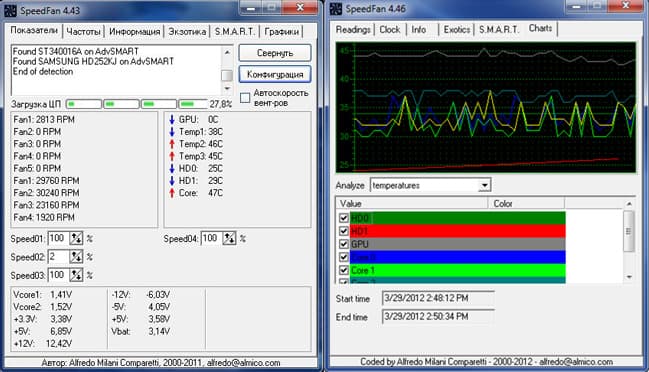
Software gebruiken
U hoeft niet naar het BIOS-menu te gaan en een potentieel probleem op de gebruikelijke manier op te lossen. Hiervoor heeft u alleen internet en de naam van het gewenste programma nodig.
SnelheidFan – een uitstekende applicatie waarmee je de prestaties van de koeler kunt bepalen. Download het van de officiële bron en installeer het op uw pc.
Zodra je het programma start, zie je op de sensoren wat de temperatuur is. Het is ook mogelijk om de instelling van de koelersnelheid handmatig te wijzigen. Om dit te doen, schakelt u het selectievakje naast 'Ventilatoren automatisch aanpassen' uit en schrijft u de vereiste rotatiesnelheid in, berekend als een percentage.
Als het geregistreerde toerental vanwege ernstige oververhitting niet geschikt is, kunt u de gegevens wijzigen in het gedeelte “Configuratie”. Het hulpprogramma past zich automatisch aan de geselecteerde waarde aan.
Een andere nuttige toepassing is AIDA64. Het verdient de voorkeur om te gebruiken voor degenen die van zware games houden, vooral online.
Als de temperatuur niet boven de 50 graden komt, werkt de koeler naar behoren. Het overschrijden van deze limiet duidt op bestaande problemen.

Hardwarecontrole koeler
U kunt een moeilijkere methode gebruiken: hardwareverificatie. Om dit te doen, moet u de laptop demonteren en de koeler handmatig diagnosticeren.
Lees de instructies voordat u de ventilator verwijdert. Als de garantietermijn nog niet is verstreken, wordt het sterk aangeraden om de laptop niet zelf te demonteren. De beste oplossing in deze situatie is om u tot professionals te wenden.
Als u geen servicecentrum wilt bezoeken, kunt u een onafhankelijke poging doen om een diagnose te stellen. Belangrijk om te weten is dat het niet nodig is om de koeler volledig te verwijderen. Voor het testen op een ander apparaat heb je alleen draden nodig.
Dit zal vereisen USB, die aan de ene kant een stekker en aan de andere kant een stekker heeft zwarte en rode draden. Volg dit algoritme van acties:
- Sluit de zwarte draad van de kabel aan op de zwarte draad van de koeler.
- De rode draad moet op de rode worden aangesloten.
- Sluit de USB aan op een ander apparaat.
BELANGRIJK! Als de ventilator begint te draaien, is alles in orde. Mogelijk hoeft u alleen het koelsysteem schoon te maken of de koelpasta te vervangen.

Om vuil te verwijderen, is het niet nodig om de koeler uit de laptoptas te halen. Het is voldoende om het uit te blazen met een blikje perslucht (in extreme gevallen is een stofzuiger voldoende). Als er teveel stof is, kunt u een borstel gebruiken om dit te verwijderen.
Veeg de laptop vervolgens af met tissues of een wattenstaafje gedrenkt in alcohol. Dit zal de prestaties van het apparaat verbeteren, zelfs als er geen hardwareprobleem is.
Als de hierboven beschreven methoden geen resultaat opleveren wanneer u de koeler onafhankelijk op functionaliteit controleert, breng uw laptop dan naar een servicecentrum. Professionals zullen zeker het hoofd bieden aan het probleem dat zich heeft voorgedaan!





